Vừa qua, Apple đã chính thức phát hành hệ điều hành iOS 16 đến đông đảo người dùng iPhone. Bản cập nhật chính thức này mang đến những cải tiến vượt trội như tùy biến sâu màn hình khóa, tách ảnh khỏi nền, dịch và copy văn bản ngay trên video, ảnh,.... Tuy nhiên, bên cạnh đại đa số người dùng trải nghiệm mượt mà iOS 16, thì vẫn còn đó một bộ phận người dùng không may mắn khi gặp phải lỗi sau khi nâng cấp.
Và một trong số những lỗi mà người dùng Việt gặp phải trên bản cập nhật chính thức là tình trạng 'không gõ được tiếng Việt'. Chính vì thế, bài viết sau sẽ hướng dẫn cho các bạn 5 cách sửa lỗi bàn phím tiếng Việt trên iOS 16 vô cùng hiệu quả.
1. Khởi động lại bàn phím
Đôi khi bàn phím có thể chỉ gặp phải lỗi trong lần mở đó chứ không phải là ứng dụng bị lỗi. Với tình trạng này, bạn chỉ cần bấm vào vị trí trống khác trên màn hình để tắt bàn phím, sau đó hãy mở lại bàn phím rồi thử gõ văn bản xem có còn bị lỗi hay không.
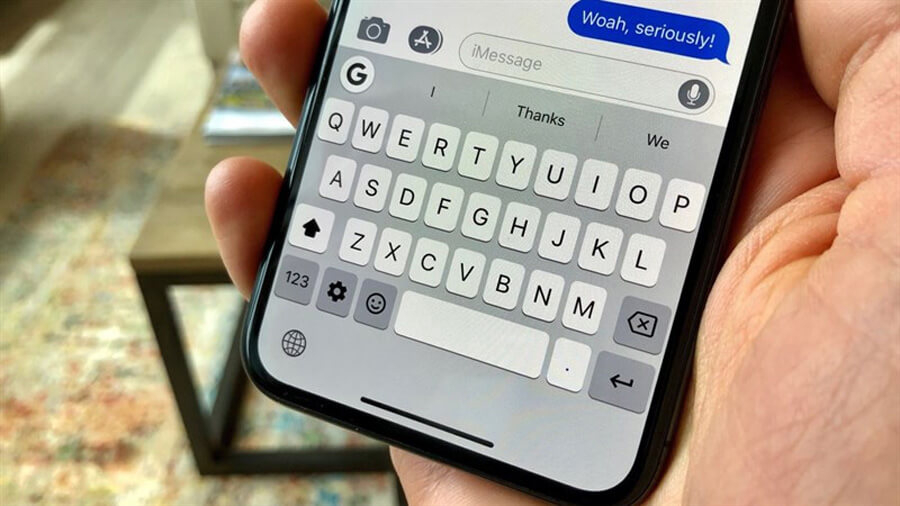
2. Chỉnh lại ngôn ngữ bàn phím
Nếu gặp phải trường hợp không thể ghi được các từ mà mình mong muốn, bạn chỉ cần truy cập vào Cài đặt -> Cài đặt chung -> Bàn phím -> chọn tiếp vào mục Bàn phím -> chọn vào ngôn ngữ và kiểu viết bàn phím Tiếng Việt đầu tiên -> chọn một kiểu bàn phím khác rồi chọn lại bàn phím ban đầu là xong.
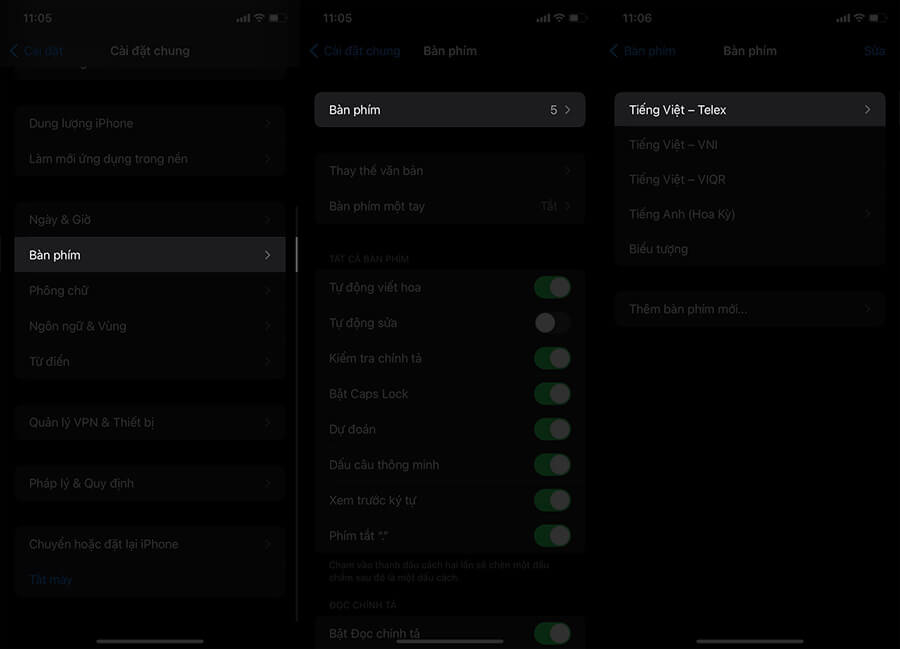
3. Khởi động lại iPhone
Đây là cách rất hiệu quả để khắc phục nhanh một số lỗi nhỏ chúng ta thường gặp trên điện thoại, cũng như giúp thiết bị hoạt động ổn định hơn mỗi khi cập nhật phiên bản phầm mềm mới.

Để khởi động lại iPhone, bạn chỉ cần nhấn vào nút tăng âm lượng -> nhấn nút giảm âm lượng -> ấn giữ nút nguồn cho đến khi hiện ra dòng chữ Slide to power off -> vuốt công tắc qua phải để tắt nguồn. Ngoài ra, bạn cũng có thể tắt nguồn iPhone bằng cách nhấn giữ tổ hợp phím tăng âm lượng + nút nguồn -> vuốt công tắc có dòng chữ Slide to power off qua phải. Cuối cùng, nhấn giữ nút nguồn cho đến khi logo Apple xuất hiện là được.
4. Sử dụng bàn phím của bên thứ 3
Thông thường thì lỗi không gõ được tiếng Việt chỉ xuất hiện trên bàn phím mặc định của nhà Táo, nên nếu các cách trên không khắc phục được lỗi thì bạn có thể lựa chọn sử dụng bàn phím của bên thứ 3.
Để cài đặt và sử dụng bàn phím thứ 3, sau khi tải về bàn phím từ App Store thì bạn cần truy cập vào Cài đặt -> Cài đặt chung -> Bàn phím -> Bàn phím -> Thêm bàn phím mới -> chọn vào bàn phím vừa tải về tại mục Bàn phím bên thứ ba. Để sử dụng, bạn chỉ cần chọn vào biểu tượng toàn cầu phía dưới bên trái màn hình và chọn bàn phím muốn sử dụng là được.
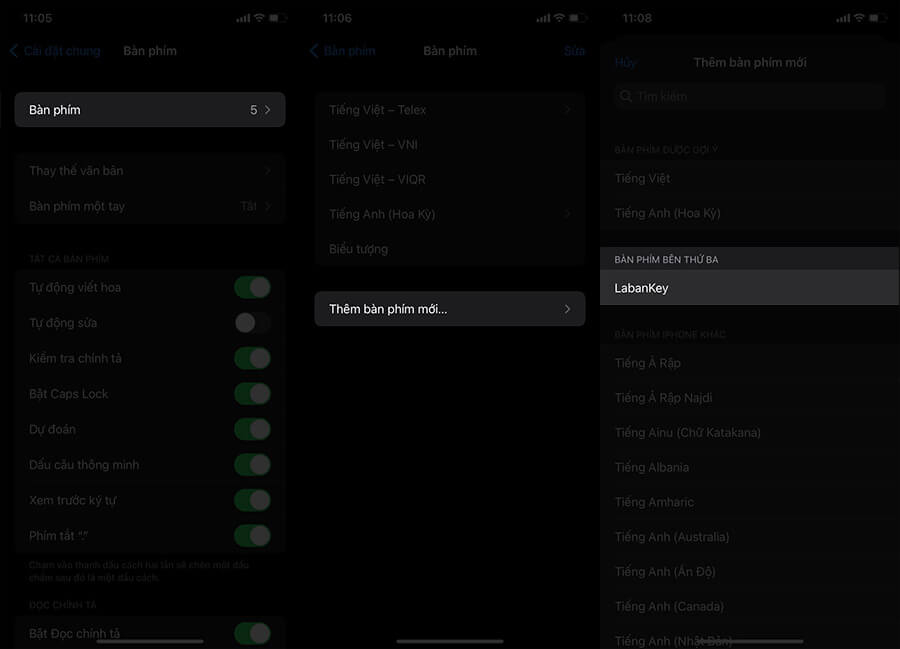
5. Đặt lại iPhone
Đây là phương án xấu nhất, chỉ nên thử cách này khi các cách bên trên không cải thiện được tình trạng lỗi, nhớ lưu lại dữ liệu trước khi thực hiện cách này để có thể bảo toàn dữ liệu của mình nha. Để đặt lại iPhone, bạn chỉ cần vào Cài đặt -> Cài đặt chung -> Chuyển hoặc đặt lại iPhone -> Đặt lại.
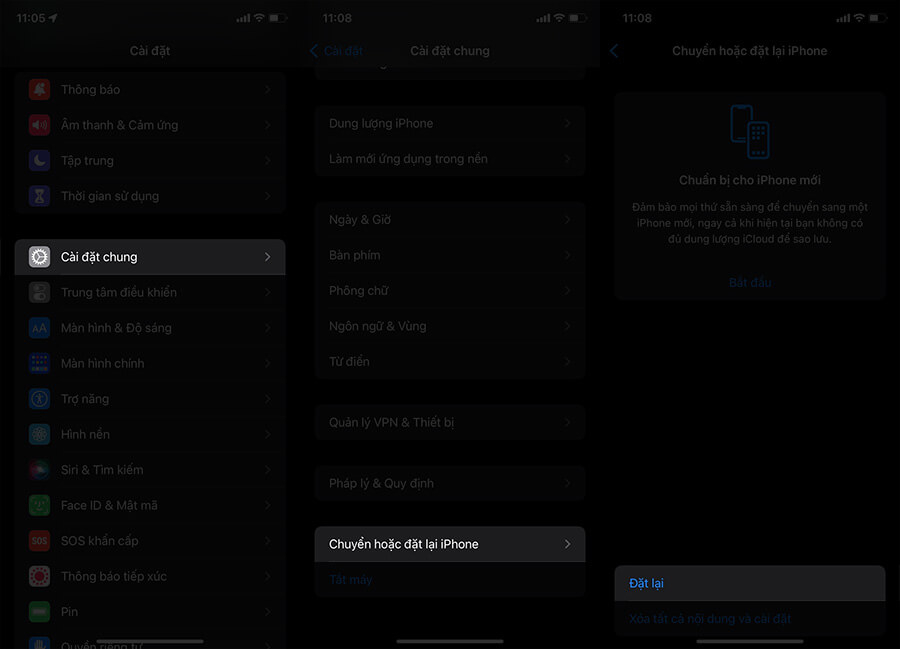
| Xem thêm: Cách sửa lỗi không vào được app ngân hàng trên iPhone sau khi nâng lên iOS 16 |























